随着虚拟化技术的广泛应用,虚拟机已经成为许多企业和个人用户日常工作中不可或缺的一部分。无论是为了资源的高效利用,还是为了操作系统和应用程序的灵活管理,虚拟化都给我们带来了许多便利。而在虚拟机的运行过程中,VMwareTools作为一款强大的优化工具,起着至关重要的作用。本文将带领大家深入了解VMwareTools的功能、安装过程以及如何下载VMwareTools,帮助你更好地发挥虚拟机的性能。

VMwareTools是一组驱动程序和实用工具,旨在提升VMware虚拟机的性能和可操作性。安装VMwareTools后,虚拟机的操作系统能够与宿主机进行更紧密的集成,从而实现一系列优化效果。VMwareTools能够优化虚拟机的图形显示、提升鼠标和键盘的响应速度、增强网络性能、支持共享文件夹功能,还能确保虚拟机和宿主机之间的无缝操作。
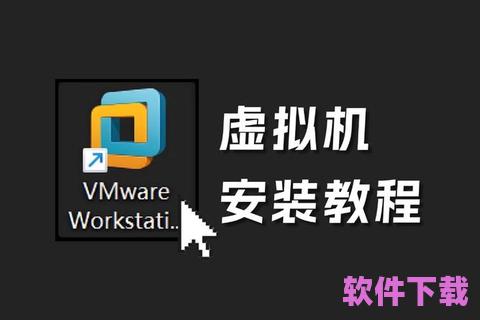
安装VMwareTools后,虚拟机的操作系统能够感知到宿主机的硬件资源,并根据这些信息调整自身的性能,提供更加流畅的用户体验。因此,无论是个人用户在本地虚拟化环境中的使用,还是企业环境中需要高效运行的虚拟机,VMwareTools都至关重要。
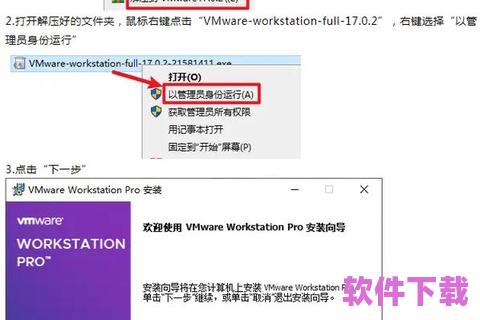
在没有安装VMwareTools的虚拟机中,图形性能常常较为逊色,特别是在进行图形密集型操作时。安装VMwareTools后,虚拟机能够利用宿主机的显卡和硬件加速功能,极大地提高图形渲染能力,使得虚拟机的显示效果更加流畅、清晰。
在虚拟机中使用鼠标和键盘时,尤其是当虚拟机窗口与宿主机窗口之间切换时,可能会出现延迟或卡顿现象。而VMwareTools能够优化鼠标集成功能,减少这种延迟,让虚拟机中的操作如同在真实环境中一样流畅。
VMwareTools提供了共享文件夹功能,使得用户可以轻松地在宿主机和虚拟机之间传输文件,极大提高了工作效率。用户可以通过共享文件夹将宿主机上的文件直接拖入虚拟机,或者将虚拟机中的文件保存至宿主机,方便快捷。
安装VMwareTools后,虚拟机能够更加高效地使用宿主机的网络资源。这对于需要频繁进行网络操作的虚拟机来说,能够显著提高其网络速度和稳定性,保证数据传输流畅无阻。
VMwareTools能够确保虚拟机的系统时间与宿主机保持同步,避免因时区或时间漂移问题导致的各种异常情况。特别是在进行跨时区的操作时,时间同步功能至关重要。
VMwareTools并不需要用户到官网或其他第三方网站下载,因为它是VMware虚拟化产品的一部分。在VMware虚拟机运行的情况下,用户可以直接通过VMware的管理界面进行安装。以下是下载和安装VMwareTools的详细步骤:
在安装VMwareTools之前,请确保你的虚拟机已经启动并且处于运行状态。如果虚拟机未启动,首先启动虚拟机。
在VMware管理界面中,选择你的虚拟机,然后点击“虚拟机”选项卡。在下拉菜单中找到并点击“安装VMwareTools”选项。如果你正在使用的是VMwareWorkstation或VMwarePlayer等桌面虚拟化软件,该选项可能会显示为“重新安装VMwareTools”。
完成上述步骤后,VMwareTools的安装程序将自动挂载到虚拟机的虚拟光驱中。你只需在虚拟机操作系统中打开光驱,找到安装文件并双击运行。系统会引导你完成安装过程。
安装过程中,系统会要求你进行一系列简单的配置。根据操作系统的不同,VMwareTools的安装界面和选项可能有所不同,但大多数情况下,只需按照默认设置即可。安装完成后,重启虚拟机即可生效。
重启虚拟机后,VMwareTools的优化功能将生效,虚拟机的性能将得到显著提升。你会发现虚拟机的操作体验更加流畅,响应速度更快,且许多功能(如文件共享、鼠标集成等)将更加稳定。
如果在安装过程中遇到错误或安装失败,可能是由于虚拟机的操作系统版本不兼容,或者是安装包出现问题。此时,可以尝试重新下载并安装最新版本的VMwareTools,或者在VMware官方论坛中查找相关的解决办法。
如果安装了VMwareTools后,虚拟机的图形性能仍然较差,可以检查是否已安装最新的显卡驱动程序。某些旧版显卡驱动可能与VMwareTools不兼容,升级驱动程序后,图形性能可能会有所改善。
有时,虚拟机与宿主机之间的共享文件夹可能无法正常访问。此时,可以检查VMwareTools是否已成功安装,并确保共享文件夹的配置正确无误。若问题依然存在,可以尝试重新配置共享文件夹,或者检查防火墙设置是否阻止了共享访问。
虚拟机环境的优化是提高生产力和提升虚拟化体验的关键,VMwareTools无疑是提升虚拟机性能和可操作性的必备工具。通过下载并安装VMwareTools,你将能够体验到更加流畅、高效的虚拟化操作,提高工作效率,降低操作成本。如果你还没有安装VMwareTools,不妨按照本文的指南进行操作,尽享虚拟机带来的便捷和高效!